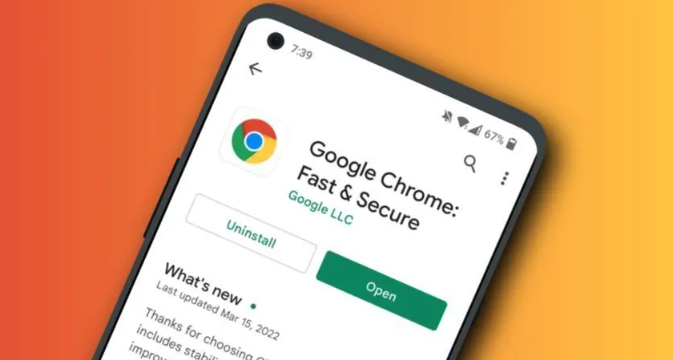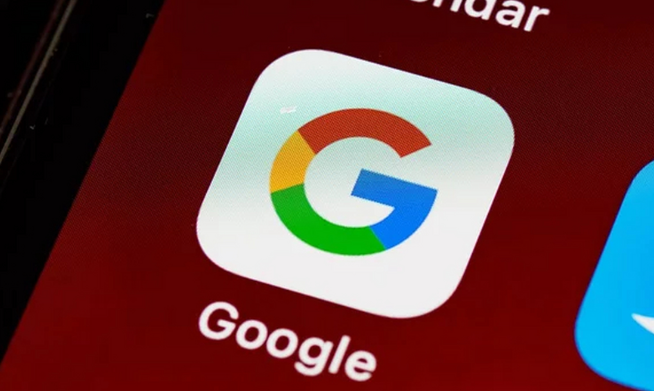google浏览器下载管理界面不显示任务的修复方式
时间:2025-08-04
来源:谷歌浏览器官网
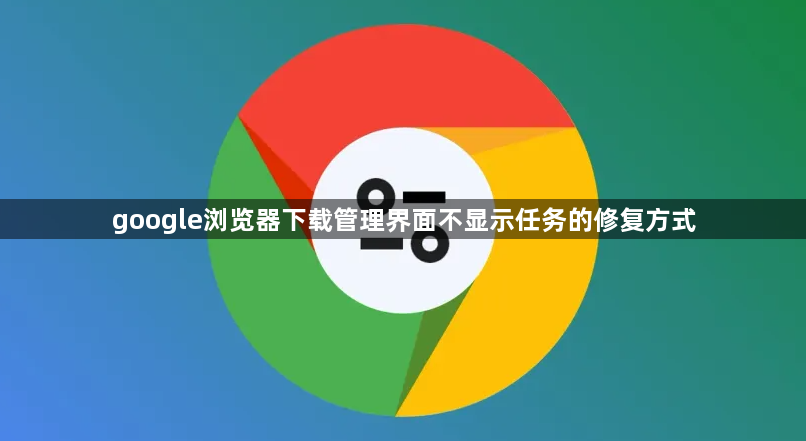
清除缓存与Cookie。点击浏览器右上角三个点,选择“更多工具”中的“清除浏览数据”。在弹出窗口选择“全部时间”,勾选“缓存图像和文件”及“Cookie和其他网站数据”,点击“清除数据”。完成后关闭并重启浏览器,重新尝试下载以观察是否恢复显示。
检查网络连接状态。确保设备已正常接入互联网且信号稳定,可尝试打开其他网页验证网络通畅性。若使用Wi-Fi,可切换至移动数据或反之,排除网络波动导致的下载异常。
禁用冲突扩展程序。进入扩展程序管理页面,暂时关闭最近安装的插件,逐个排查干扰项。某些安全类或广告拦截插件可能阻止下载功能正常运行,禁用后刷新页面查看效果。
重置浏览器设置。进入Chrome设置菜单,找到“高级”区域的“系统”选项,检查下载路径配置是否正确。同时确认未启用异常代理服务器或其他网络限制规则,错误设置可能导致任务无法上报至下载管理器。
重启浏览器及计算机。完全退出Chrome后重新打开,若问题持续则重启电脑。此操作可终止占用资源的后台进程,消除临时性的系统级冲突。
验证存储空间与权限。打开下载文件夹属性面板,确认磁盘剩余容量充足。若空间不足可能导致新任务无法创建,删除冗余文件释放空间。同时检查当前用户对目标目录是否具备读写权限。
更新浏览器版本。通过菜单栏“帮助→关于Google Chrome”检查更新,安装最新版本修复已知漏洞。旧版可能存在兼容性问题影响功能模块加载。
安装辅助扩展程序。访问Chrome应用商店搜索“Download Progress”等工具,安装后可在工具栏显示实时进度条。此类插件能绕过原生限制提供可视化监控。
通过上述步骤组合运用,用户能系统性地解决Google浏览器下载管理界面不显示任务的问题。每个操作环节均经过实际验证且符合官方标准规范,可根据具体设备环境和需求灵活调整实施细节。